GPU环境搭建(nvidia驱动+conda+pycharm)
文章目录
一、 安装nvidia驱动
前提工作:需要根据你个人电脑显卡配置,下载相应的nvidia驱动,版本尽量使用高版本驱动,这样会向下兼容cuda、cudnn、python。
1.1安装驱动之前禁用nouveau

1.2 安装驱动
方法0:在终端sudo ./NVI…run 就完成了安装。
方法一:

注意:
如果在ubuntu文本命令行里面进行安装:
ctrl+alt+(F1-F6)都有可能是进入文本界面方式;
ctrl+alt+(F7-F12)都有可能是从文本界面方式切换出来;
不同电脑不同
方法二:

1.3 安装过程选项
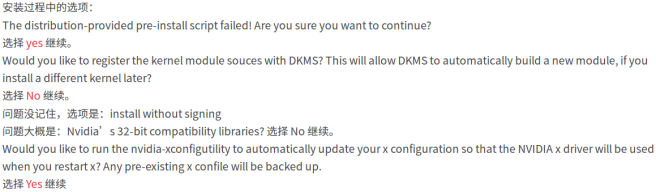
1.4 成功的界面

1.5卸载驱动
sudo ./NVIDIA…run --uninstall
二、conda
2.1:conda安装
conda安装注意:
方法一(优先):
bash Anaconda3-4.2.0-Linux-x86_64.sh
方法二:
sudo bash Anaconda3-4.2.0-Linux-x86_64.sh
sudo bash安装可能出现:自己创建的环境无法查看;会在安装文件夹里面存在权限问题。
2.2:anaconda-navigator
在这环境里面进行手动添加相应环境和包。zcl为自己建的环境。注意创建环境使用的python有时候过高(例如python3.7)无法安装cuda,作者使用的python3.5.

2.3: anaconda 相关命令
取消自动激活的base环境:
conda config --set auto_activate_base false
三、pycharm
3.1:在pycharm中添加anaconda中的环境

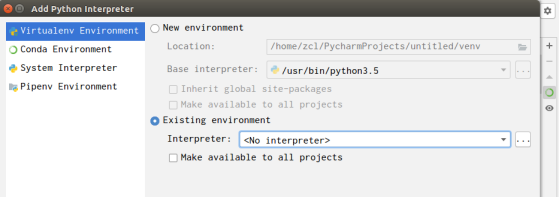
注意:在添加conda的python以及环境的时候,一般可以自动弹出选项;若是无法自动找到。
你需要在终端中用whereis python 命令查询自己创建python的绝对路径,然后用绝对路径填入。
3.2:测试

四、 内核更新
4.1:驱动重装
检查设置: lsmod | grep nouveau
在终端(文本模式或者图形界面里)进行重装驱动
sudo ./NVIDIA…run.
测试:nvidia-smi
4.2:ubuntu高级旧版本内核—推荐
回到久版本内核,重启系统,进入Grub内核管理界面,进入ubuntu高级,一般可以看到三个内核,按照版本从高到低排列,选择第2个版本就行。
—在旧版本内核中装驱动,然后以后都进入这个内核即可。
五、 CUDA本地安装(常用于编译)
https://zhuanlan.zhihu.com/p/112138261
六、windows里配置3070案例:
https://blog.csdn.net/qq_37541097/article/details/120951214





















 395
395











 被折叠的 条评论
为什么被折叠?
被折叠的 条评论
为什么被折叠?








